任何 "相关书籍"要么 "模块"你没有打开。

在程序的底部,您将看到 "打开窗口标签".
您当前在前台看到的当前窗口的选项卡将与其他选项卡不同。
在打开的目录之间切换尽可能简单 - 只需单击您需要的其他选项卡。
或者,单击每个选项卡上显示的“十字”以立即关闭您不需要的窗口。
如果您右键单击任何选项卡,将出现一个上下文菜单。
![]() 详细了解菜单的类型。
详细了解菜单的类型。
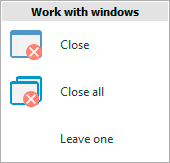
![]() 我们都已经知道这些命令,它们在使用 windows时进行了描述。
我们都已经知道这些命令,它们在使用 windows时进行了描述。
可以抓取任何选项卡并将其拖动到另一个位置。拖动时,仅当绿色箭头准确显示您希望作为选项卡新位置的位置时,才松开按住的鼠标左键。
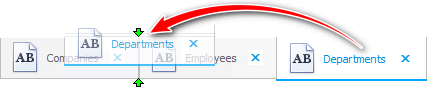
"用户菜单"由三个主要块组成:模块、目录和报告。因此,从每个此类块打开的对象将在选项卡上显示不同的图片,以便您更轻松地导航。
当你 添加, ![]() 复制或 编辑一些帖子,打开一个单独的表单,因此还会出现带有直观标题和图片的新标签。
复制或 编辑一些帖子,打开一个单独的表单,因此还会出现带有直观标题和图片的新标签。
‘ Copy ’本质上与‘ Adding ’一个新记录到表中是一样的,所以这两种情况下的选项卡在标题中都有‘ Adding ’这个词。
重复的选项卡只允许用于报告。因为你可以用不同的参数打开同一个报表。
有关其他有用的主题,请参见下文:
![]()
通用会计系统
2010 - 2024